彻底清理Win10系统C盘的有效方法(保持电脑运行流畅,释放C盘空间的关键步骤和技巧)
在使用Windows10操作系统的过程中,C盘的空间常常会被占满,导致电脑运行缓慢甚至卡顿。为了保持电脑运行流畅,我们需要彻底清理C盘,并释放宝贵的存储空间。本文将介绍一些有效的方法和技巧,帮助您彻底清理Win10系统C盘。
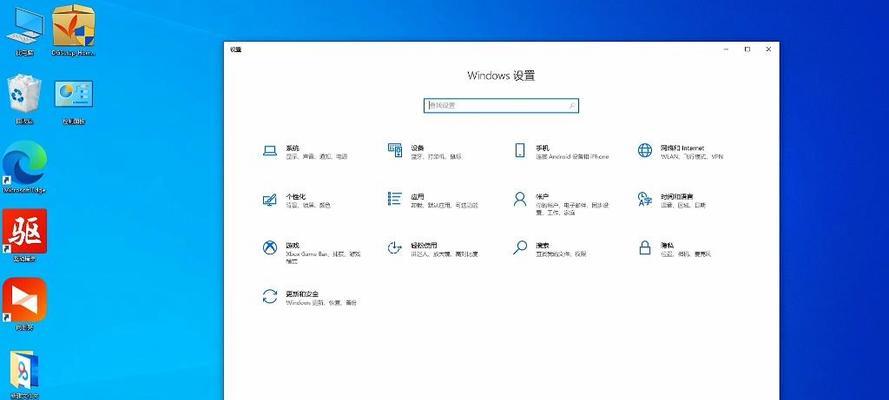
清理临时文件夹(Temp)和回收站(RecycleBin)中的垃圾文件
在Win10系统中,临时文件夹和回收站是存放临时文件和被删除文件的地方。我们可以通过定期清理这些文件夹来释放C盘空间。打开资源管理器,依次点击"本地磁盘(C:)","Users","你的用户名","AppData","Local",找到并清空"Temp"文件夹中的所有文件。打开回收站并彻底清空其中的所有项目。
卸载不需要的软件和应用程序
在Win10系统中,我们常常会下载和安装一些软件和应用程序,但随着时间的推移,有些软件可能已经不再需要。我们可以通过控制面板或Win10系统自带的"应用和功能"功能来卸载这些不需要的软件和应用程序,从而释放C盘空间。

清理系统缓存和日志文件
Win10系统会自动产生大量的系统缓存和日志文件,它们会占据C盘的大量空间。我们可以通过运行"磁盘清理"工具来清理这些文件。点击"开始"菜单,搜索并打开"磁盘清理",选择C盘并勾选"系统临时文件"、"错误报告文件"等选项,然后点击"确定"进行清理。
压缩C盘上的文件和文件夹
对于一些不经常使用的文件和文件夹,我们可以选择将其压缩以节省空间。在资源管理器中,右键点击需要压缩的文件或文件夹,选择"属性",在"常规"选项卡中点击"高级",然后勾选"压缩内容以节省磁盘空间",点击"确定"进行压缩。
清理浏览器缓存和临时文件
在使用浏览器浏览网页的过程中,会产生大量的缓存和临时文件。这些文件也会占据C盘的空间。我们可以打开浏览器的设置,找到清除浏览器缓存和临时文件的选项,并进行清理。
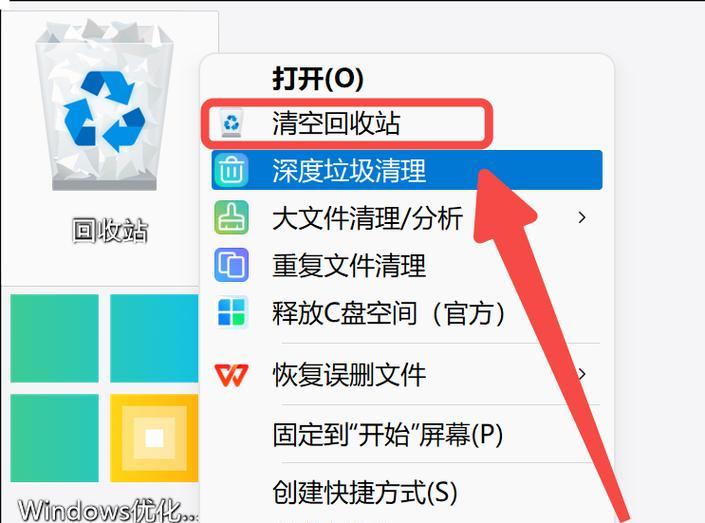
清理下载文件夹
下载文件夹是存放下载文件的地方,如果长时间不清理,其中的文件会越来越多,占据大量空间。我们可以打开资源管理器,找到并清空下载文件夹中的所有文件。
移动个人文件和文档至其他磁盘
Win10系统默认将个人文件和文档保存在C盘中,我们可以将它们移动到其他磁盘上以释放C盘空间。打开资源管理器,找到个人文件夹(如"文档"、"图片"等),右键点击并选择"属性",在"位置"选项卡中点击"移动",选择目标磁盘并确定,系统会将文件夹移动到指定磁盘上。
禁用休眠功能
休眠功能会在电脑休眠时保存所有运行状态,并占用一部分磁盘空间。如果您不经常使用休眠功能,可以禁用它来释放C盘空间。打开命令提示符(管理员权限),输入命令"powercfg-hoff"并回车,即可禁用休眠功能。
清理系统还原点和影像备份文件
Win10系统会自动创建系统还原点和影像备份文件,以便在系统出现问题时进行恢复。但这些文件占据了大量的磁盘空间。我们可以打开控制面板,找到并打开"系统",选择"系统保护",然后点击"C盘"并点击"配置",在弹出的窗口中选择"删除"来清理这些文件。
优化磁盘驱动器
Win10系统提供了磁盘碎片整理工具,可以帮助优化磁盘驱动器并释放C盘空间。打开"本地磁盘(C:)"的属性,点击"工具"选项卡中的"优化"按钮,然后选择C盘并点击"优化"来运行磁盘碎片整理工具。
清理无效注册表项
在长时间使用Win10系统的过程中,注册表中会积累大量无效的注册表项。我们可以使用注册表清理工具来清理这些无效项,从而优化系统性能并释放C盘空间。
禁用不必要的启动项
开机启动项会占用系统资源并延长启动时间。我们可以通过任务管理器或第三方工具禁用那些不必要的启动项,以减少对C盘空间的占用。
清理桌面上的无用文件和快捷方式
桌面上的文件和快捷方式会占用C盘的空间。我们可以对桌面上的无用文件进行删除,将不常用的快捷方式移动到其他位置。
定期更新系统和驱动程序
系统和驱动程序的更新可以修复一些安全漏洞和性能问题,提高系统稳定性,并释放一些C盘空间。定期检查并更新系统和驱动程序是保持系统健康的重要步骤。
通过清理临时文件夹、卸载不需要的软件、压缩文件和文件夹、清理浏览器缓存等操作,我们可以彻底清理Win10系统C盘并释放宝贵的存储空间。同时,定期维护和优化系统也是保持电脑运行流畅的关键。请根据实际需求选择适合自己的方法来进行清理。













